Fare uno screenshot, una singola immagine fissa dello schermo del tuo iPhone, è piuttosto semplice. E fortunatamente, fare una registrazione dello schermo, un video dello schermo del tuo iPhone, è altrettanto facile, una volta che sai come abilitarlo.
Ecco come registrare lo schermo sul tuo iPhone e poi trovare il video una volta salvato.
Abilitare le registrazioni dello schermo sul tuo iPhone
Prima di poter registrare lo schermo, devi attivare la funzione di registrazione dello schermo.
1. Apri l’app Impostazioni e quindi tocca “Centro di controllo”. Tocca “Personalizza controlli”.
2. Trova “Registrazione schermo”. Se non è già nella sezione “Includi”, tocca il segno più verde accanto ad esso. Dovresti vederlo passare alla sezione “Includi”.
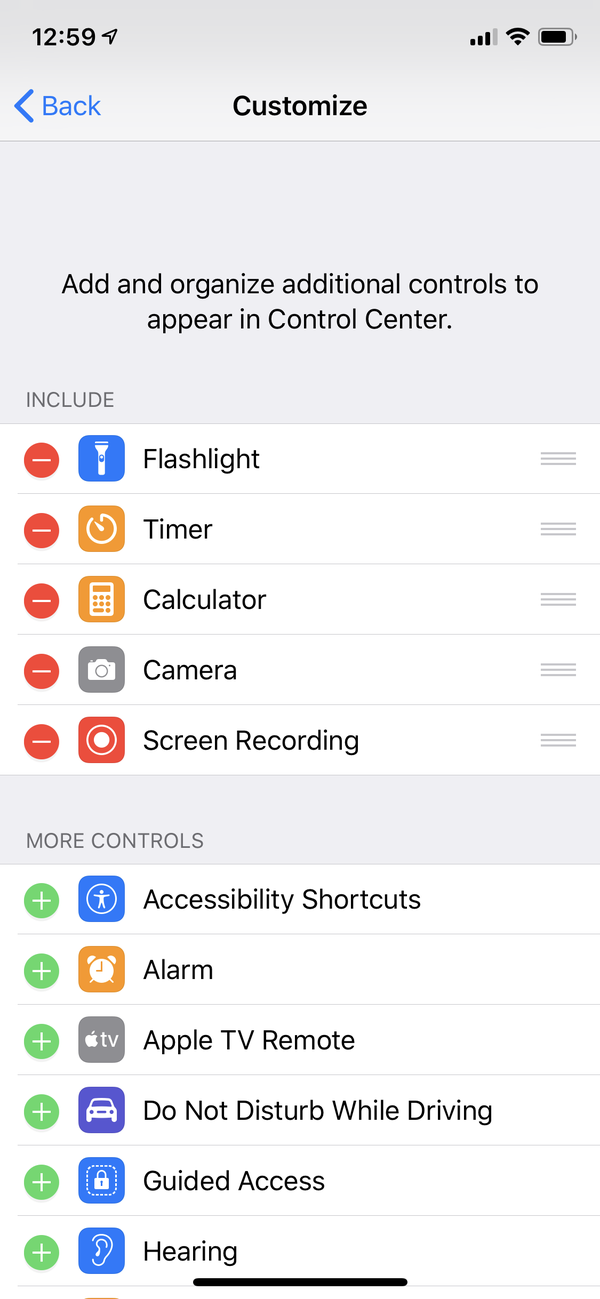
Se desideri disattivare nuovamente la registrazione dello schermo, torna a questa schermata e tocca il segno meno rosso accanto ad essa.
Come registrare lo schermo sul tuo iPhone
Dopo aver attivato la funzione, effettuare una registrazione dello schermo è facile come premere un pulsante.
1. Apri il Centro di controllo del tuo iPhone scorrendo verso il basso dall’angolo in alto a destra dello schermo o, se hai un iPhone con un pulsante Home, scorri verso l’alto dalla parte inferiore dello schermo.
2. Tocca il pulsante “Registra”.
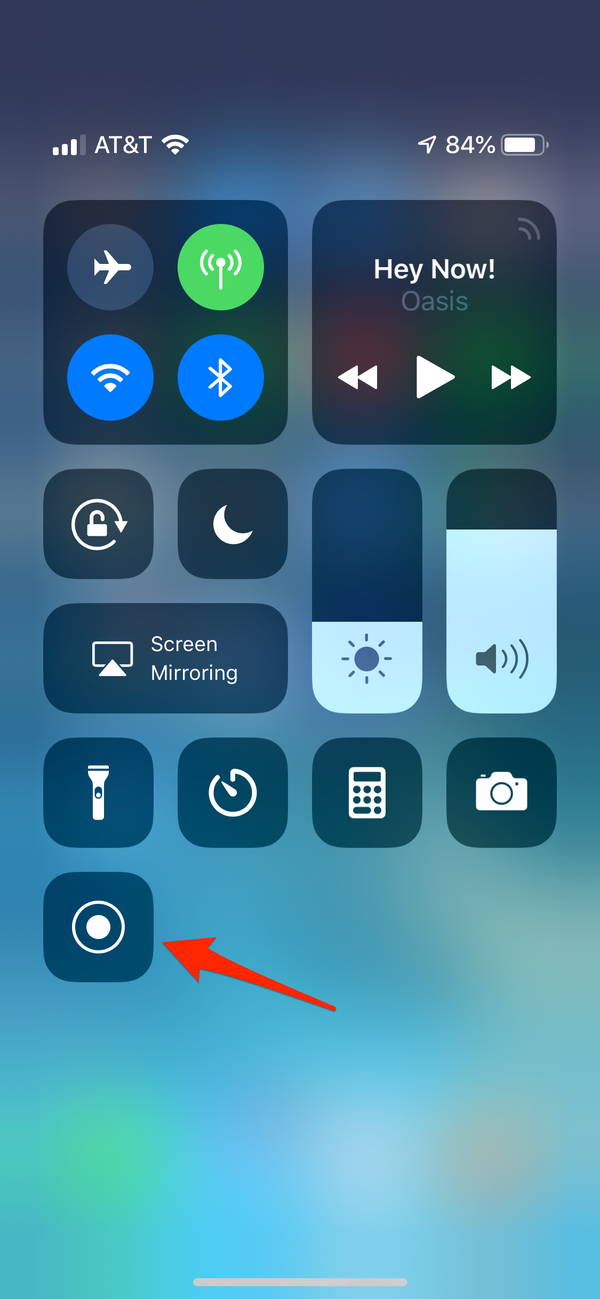
3. Dopo un conto alla rovescia di tre secondi, il pulsante Registra diventerà rosso e registrerà tutto ciò che fai, anche se chiudi il Centro di controllo. Saprai che stai ancora registrando perché l’ora, mostrata nell’angolo in alto a sinistra, sarà rossa.
5. Per interrompere la registrazione, tocca l’indicatore rosso dell’ora in alto a sinistra dello schermo, quindi tocca “Stop”. Puoi anche aprire il Centro di controllo e toccare nuovamente il pulsante di registrazione.
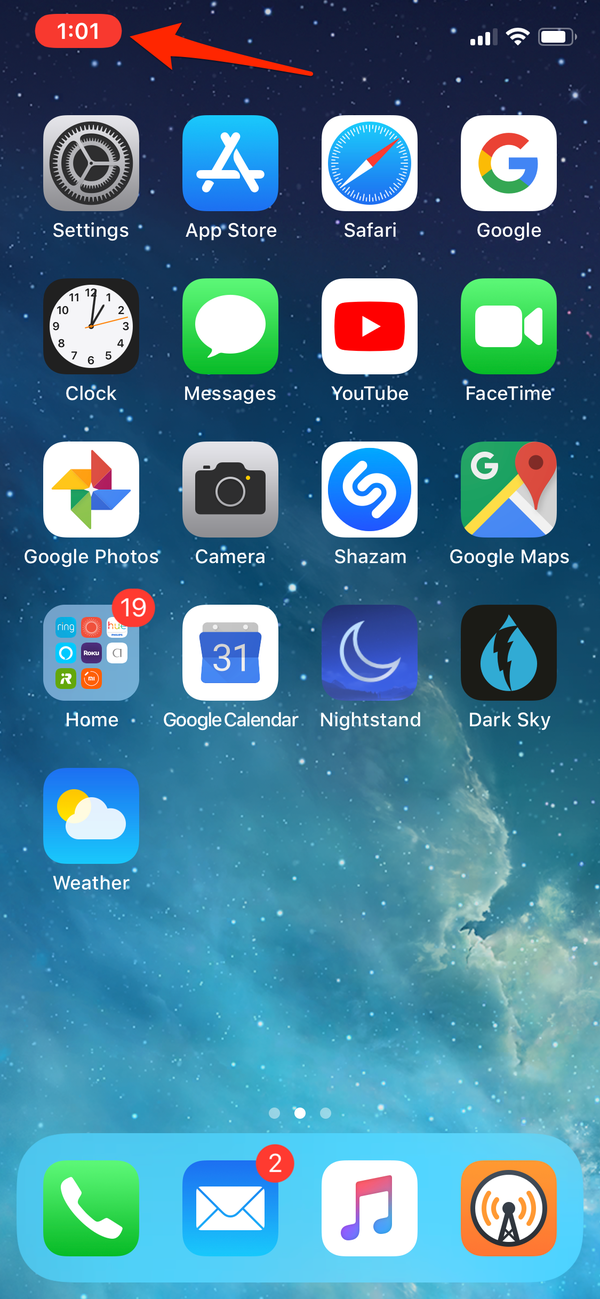
Trovare e modificare la registrazione dello schermo del tuo iPhone
La tua nuova registrazione apparirà nel rullino fotografico. Per vederlo, apri l’app Foto e dovrebbe essere l’elemento più recente. Da qui, puoi condividerlo o modificarlo come qualsiasi altra foto o video.
Se sei un perfezionista, potresti voler tagliare l’inizio o la fine del tuo video. Puoi modificare il video e salvarlo come una nuova clip: non influenzerà il video originale, ma ti darà una versione modificata che puoi condividere.
1. Trova il video nell’app Foto e toccalo.
2. Tocca “Modifica”.
3. Nella parte inferiore dello schermo, tocca e trascina la freccia all’inizio del video verso destra. Diventerà una cornice gialla.
4. Ridimensionare il fotogramma per ridurre il video solo alla parte che si desidera mantenere. Puoi premere play in qualsiasi momento per assicurarti che ti piaccia la modifica.
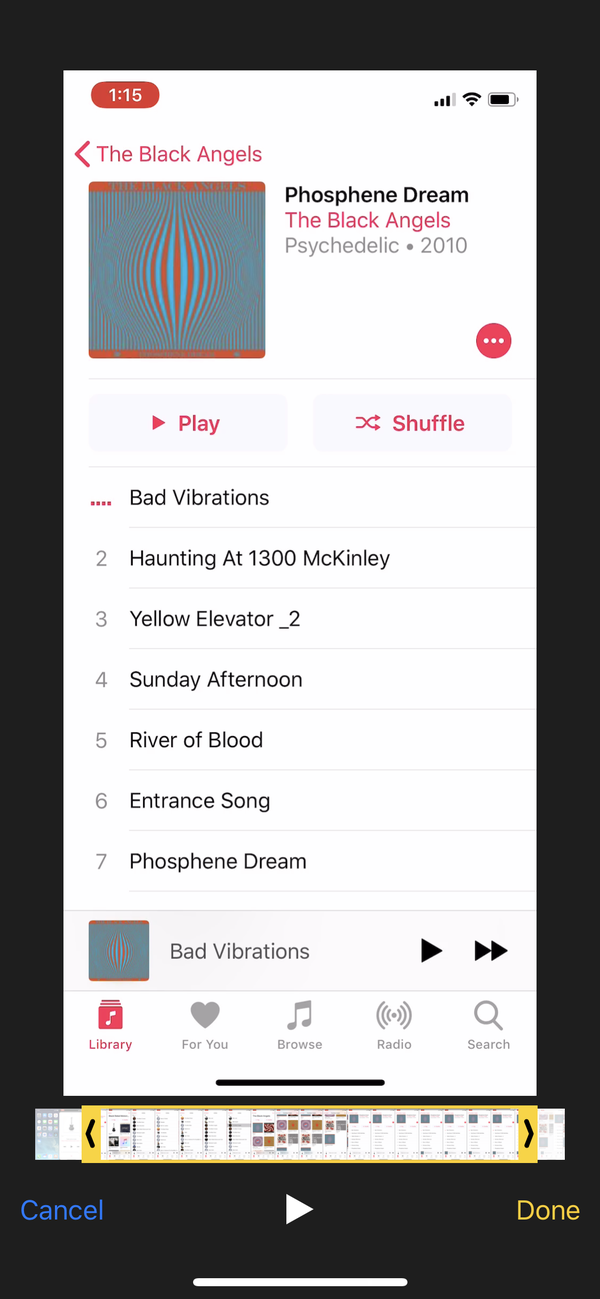
5. Tocca “Fine”, quindi tocca “Salva come nuovo clip”.

